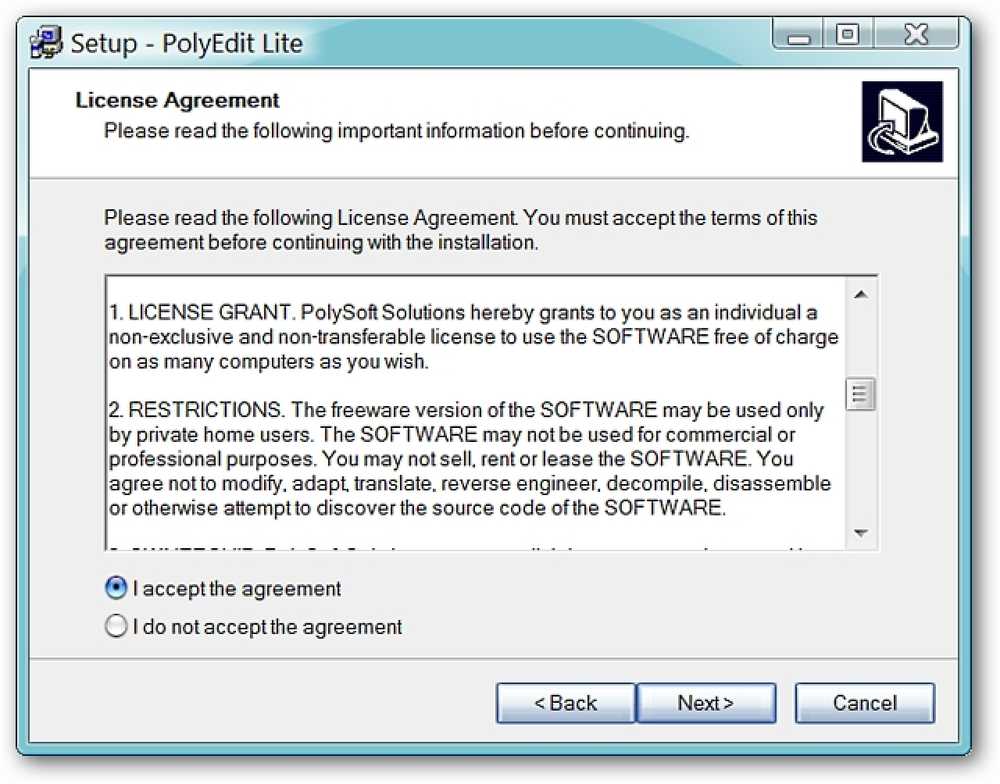Windows 7에서 Aero 스타일의 클래식 시작 메뉴 가져 오기
새 Windows 7 설치에서 Classic 시작 메뉴가 누락 되었습니까? 이제 다시 가져와 Aero-Glass 모양을 즐기실 수 있습니다..
전에
다음은 예제 시스템 중 하나에서 일반적인 "시작 메뉴"입니다. 체계적이며 멋지지만 원할 때마다 일반 스타일과 고전 스타일을 번갈아 가며 전환 할 수 있다면 좋을 것입니다..
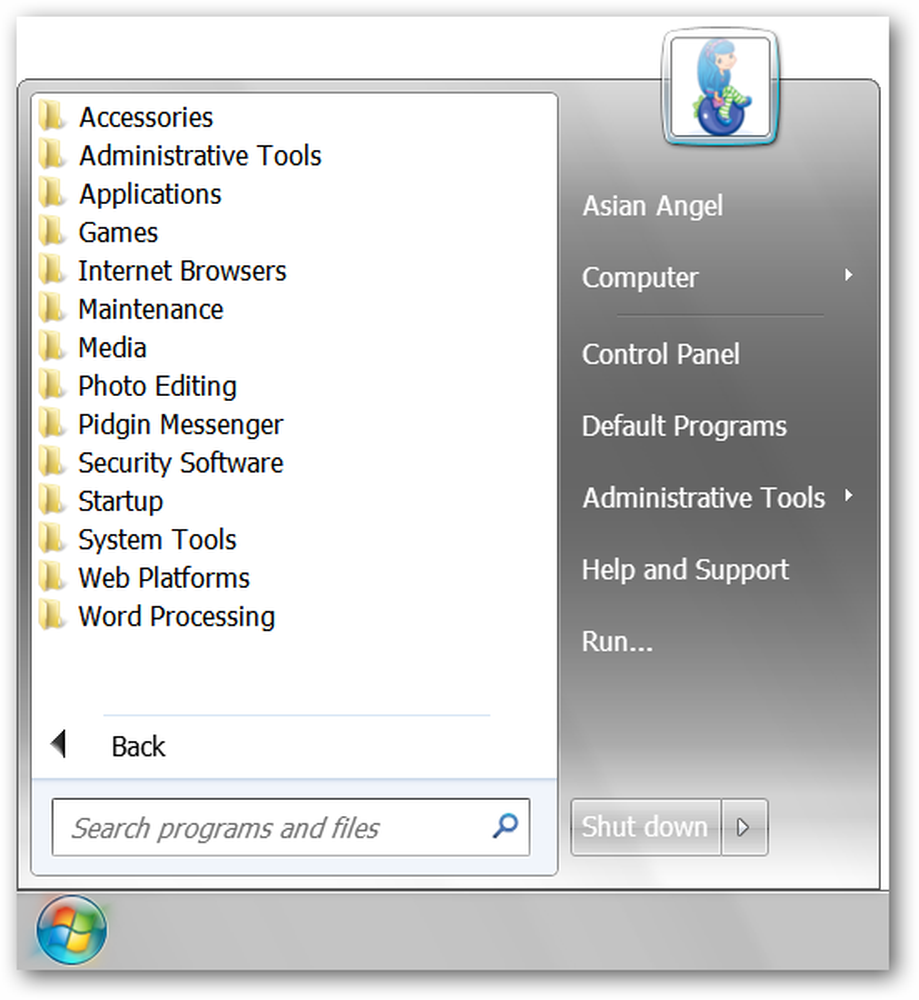
설정
응용 프로그램을 다운로드하면 압축 파일에 저장되며 일단 압축을 해제하면 여기에 포함 된 내용이 압축 해제됩니다. 이 시점에서 "Program Files"폴더를 만들고 내용을 안에 넣은 다음 편리한 바로 가기를 만들어야합니다. 이제 "클래식 메뉴"를 다시 볼 준비가되었습니다..
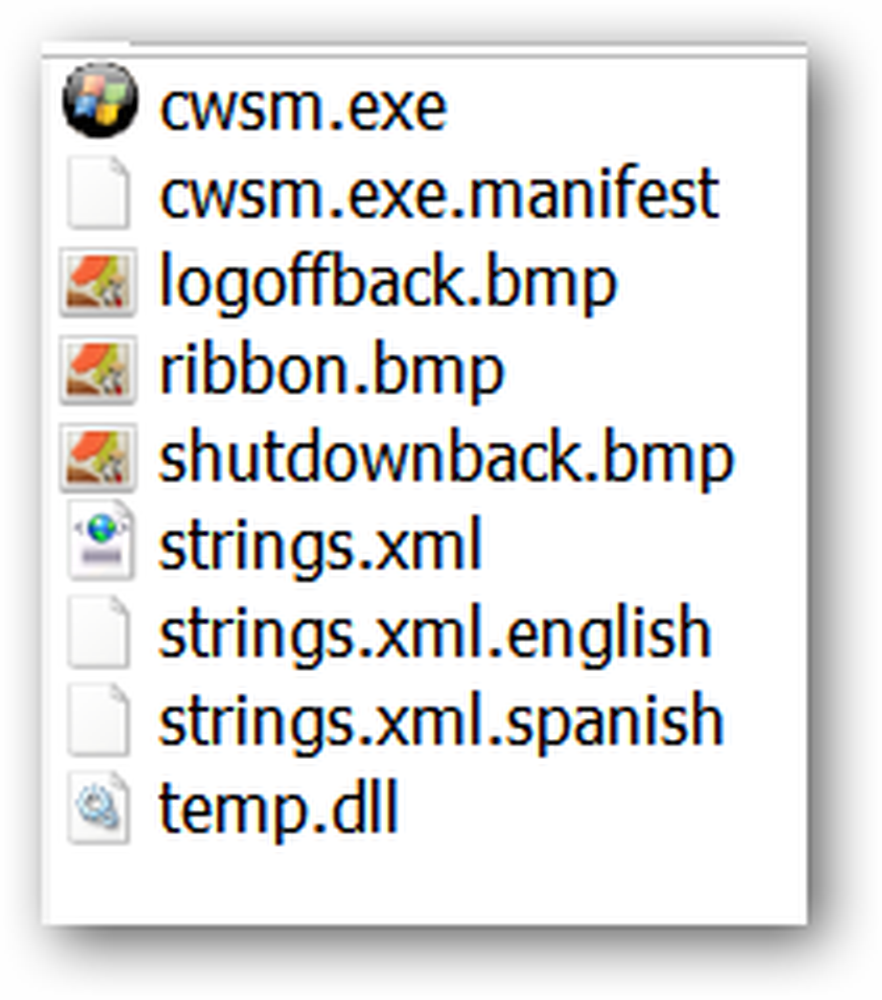
후
앱을 시작하자마자 메뉴가 자동으로 클래식 스타일로 변환됩니다. 둥근 모서리와 Aero-Glass 효과로 매우 멋지게 보입니다. 클래식 스타일 메뉴에 대한 액세스는 일반 스타일 메뉴 (예 : Windows 키, Ctrl + Esc 또는 마우스 왼쪽 버튼 클릭)와 동일합니다..
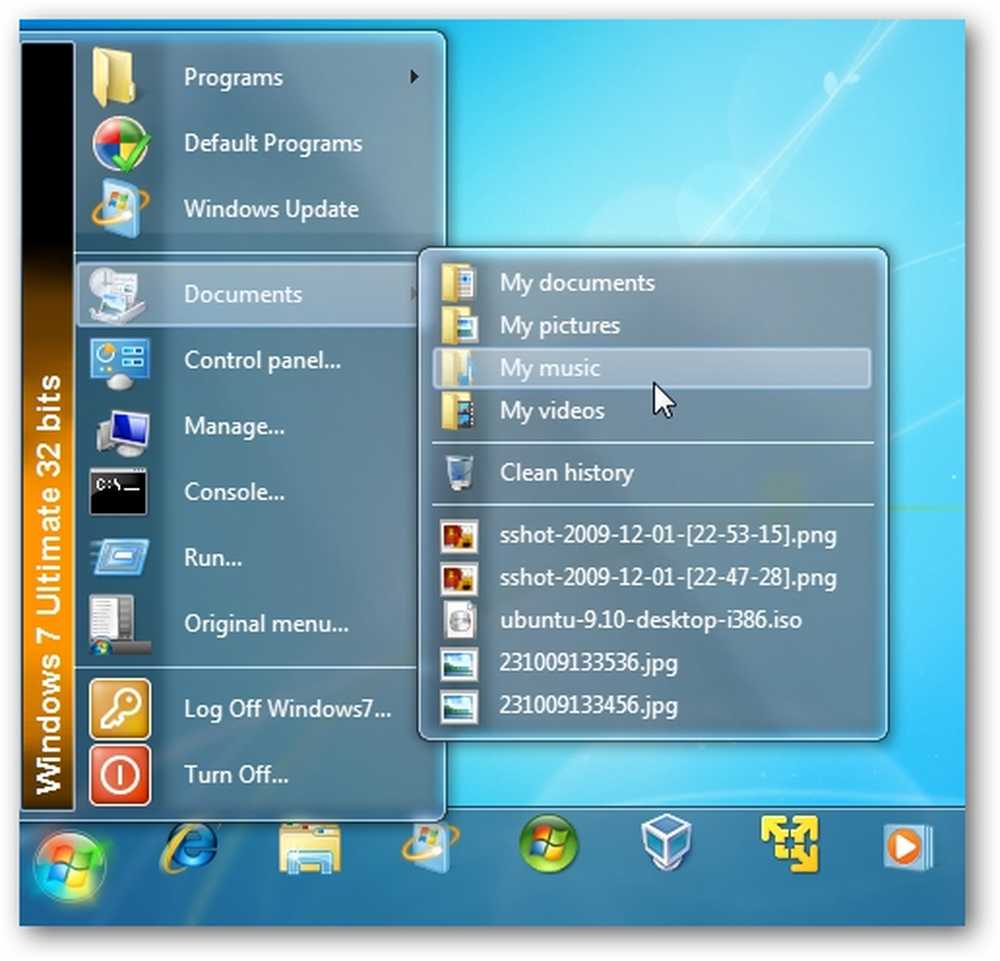
현재 "드래그 앤 드롭, 추가, 제거, 이름 바꾸기 및 항목 정렬"기능은 Classic Windows 시작 메뉴에서 사용할 수 없습니다. 일반 스타일 메뉴에서 이러한 변경을 수행 할 수 있으며 변경 사항은 다시 전환 할 때 고전 스타일 메뉴에 반영됩니다..

멋진 내장 트릭은 "Original menu ..."목록입니다. 그것을 클릭하여 일시적으로 일반 메뉴를보고 사용하고 "시작 메뉴 오브 아이콘"을 클릭하여 클래식 스타일 메뉴로 돌아갑니다..
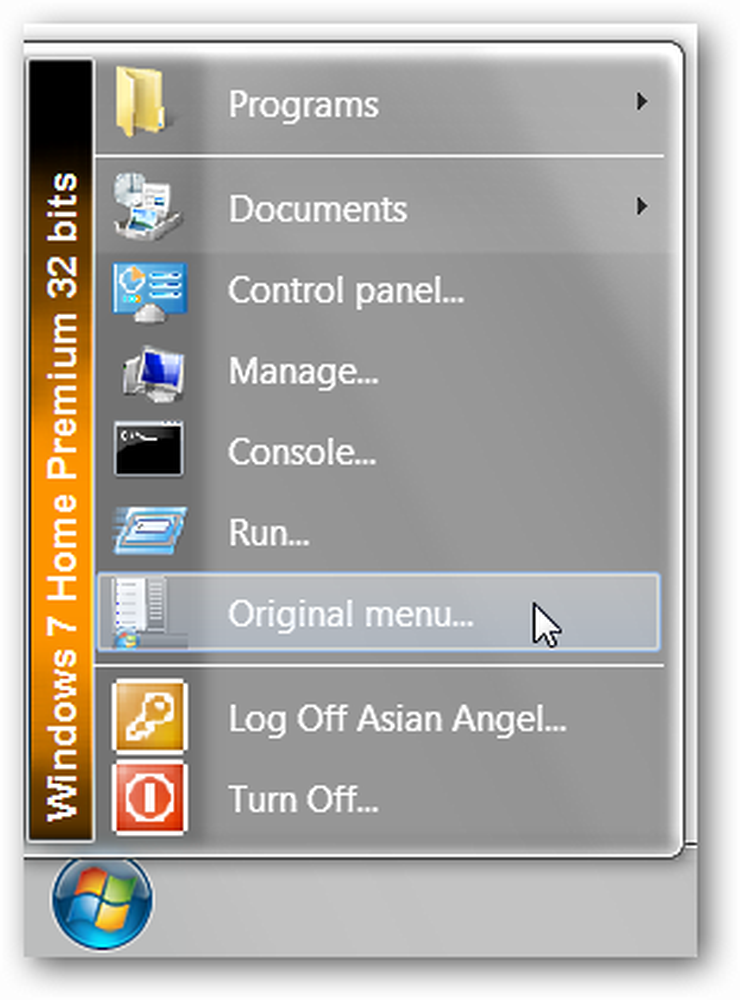
클래식 스타일 메뉴를 종료하려면 (또는 필요) "시작 메뉴 구의 아이콘"을 마우스 오른쪽 버튼으로 클릭하여 "끝내기 창"을 엽니 다..
참고 : "시작 폴더"에 적절한 바로 가기를 추가해야 할 때마다 Classic Windows 시작 메뉴가 Windows로 자동 시작되도록하려면,.
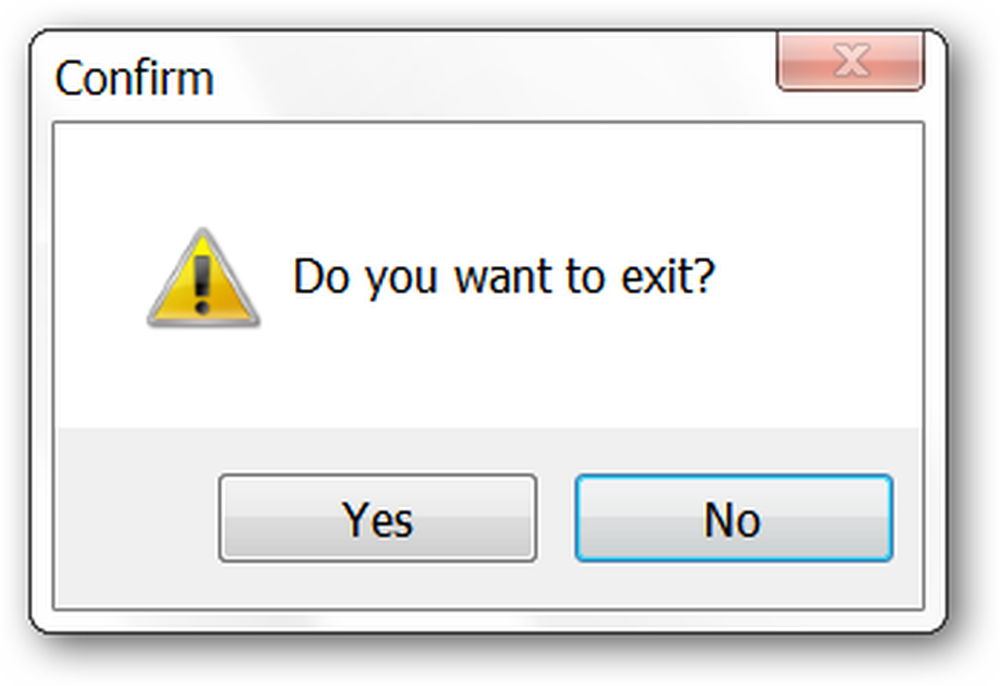
결론
클래식 Windows 시작 메뉴를 사용하면 Windows 7에서 클래식 스타일의 메뉴를 빠르고 쉽게 얻을 수 있으며 Aero-Glass 모양을 즐길 수도 있습니다..
주의 사항 : 다운로드 링크가 새 소스로 업데이트되었습니다..
모래밭
클래식 Windows 시작 메뉴 다운로드